안녕하세요, 엑셀 초기 설정에 대해서 간단하게 공유하려고 합니다.
엑셀 작업을 하려고 엑셀을 실행시키면 기본으로 글자크기는 11, 글꼴은 '맑은고딕'으로 되어있을 거에요.
저는 자주사용하는 글자크기가 10이어서 매번 작업할 때마다 10으로 바꿔주는 귀찮은 작업을 했습니다.
이번에는 엑셀을 처음 시작했을 때부터 글자크기, 글꼴을 자주사용하는 크기와 글꼴로 설정하는 방법을 알아보겠습니다.
한번 해두면 그 이후로는 필요없는 작업이라서 정말 편합니다.
기본 설정
기본적으로 아래와 같이 설정되어있을 겁니다.
글자크기 : 11
글꼴 : 맑은고딕

매번 바꿔주기 귀찮고 시간도 오래걸리니 옵션에 들어가서 바꿔주겠습니다.
초기 설정 방법
1) 엑셀을 실행시킨다.
2) 왼쪽 위 파일을 클릭
3) 왼쪽 가장아래 옵션 클릭
4) 왼쪽 구분에서 일반으로 들어가서 빨간색 네모로 표기한 부분을 바꿔준다.
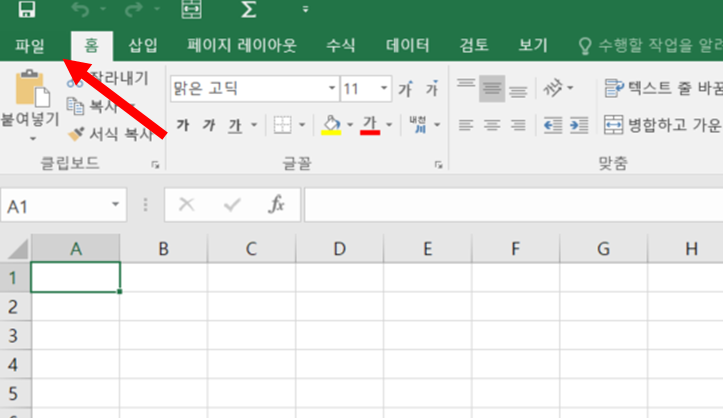


자주 사용하시는 글꼴과 글자크기를 설정해주시고 확인누르시면됩니다.
확인 후 바로 적용이 안되니 꼭 엑셀을 껐다가 다시 실행해 주세요.
예시
옵션에 들어가서 글꼴은 굴림체, 글골 크기는 10으로 하면 아래와 같이 됩니다.

* 옵션에서 설정을 하셨는데 바로 변경이 안될 수 있습니다. 초기 설정을 변경해주신거기 때문에 엑셀을 껐다가 켜주셔야 합니다. 그렇기 때문에 문서를 작업하다가 하지 마시고 작업전 처음에 초기 설정을 하시고 엑셀을 닫고 다시 실행시켜서 작업을 해주세요~
결론
엑셀 작업하실 때 글꼴, 글자크기 매번 변경해서 작업하지 마시고 옵션을 이용해서 초기 설정으로 자주 사용하는 크기와 글꼴로 바꿔서 설정해놓으시면 편하십니다.